Après avoir joué un peu avec une machine virtuelle Oracle qui était configuré pour ne pas demander le mot de passe lors de l’utilisation de sudo, je me suis intéressé à la façon de désactiver ce mot de passe.
Je ne savais pas que c’était possible, et c’est en fait très simple à désactiver.
Évidemment, ce n’est pas recommandé pour raison de sécurité, mais quand on utilise souvent sudo, il peut être intéressant au moins temporairement de le désactiver quand même.
Voyons cela dans ce court article.
La première chose à faire est de se connecter à sa machine Ubuntu, en SSH par exemple, ce tutoriel étant plutôt destiné pour être exécuté sur des serveurs.
Ensuite, tapez la commande suivante : sudo visudo
Notez qu’il n’y a pas d’espace entre vi et le second sudo.
Ensuite, dans le fichier /etc/sudoers ainsi ouvert, allez à la fin de celui-ci et recherchez la ligne qui contient includedir /etc/sudoers.d.
Juste en dessous de cette ligne, tapez votre nom d’utilisateur suivi de ALL=(ALL) NOPASSWD:ALL, par exemple :
paul ALL=(ALL) NOPASSWD:ALL
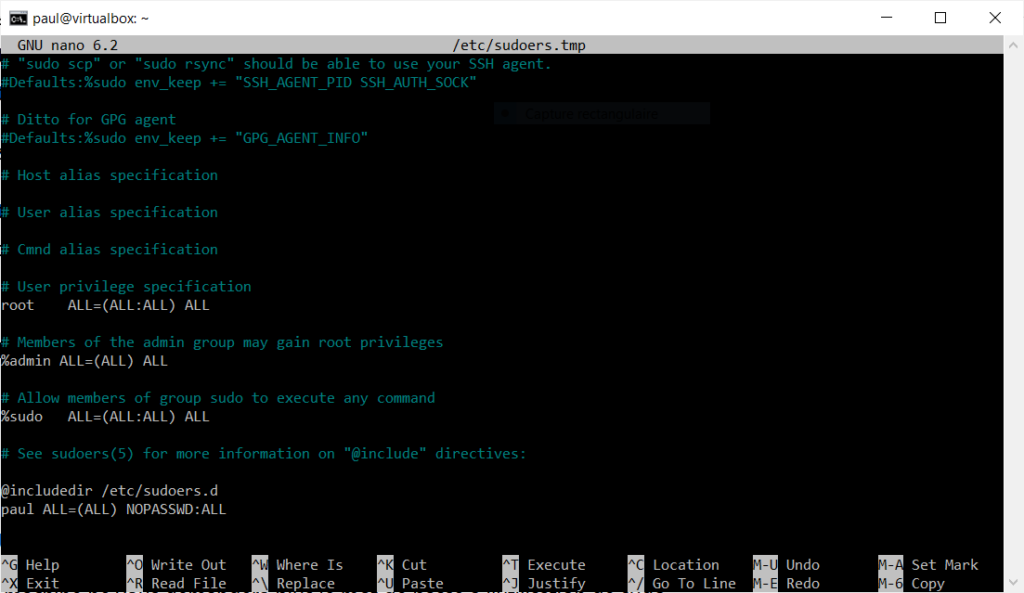
Enregistrez et fermez le fichier.
Votre machine ne vous demandera plus le mot de passe à l’utilisation de sudo.
Notez que si vous essayez d’ouvrir le fichier /etc/sudoers directement sans utiliser la commande sudo visudo, avec nano par exemple, via la commande sudo nano /etc/sudoers, le fichier sera ouvert en lecture seule et ne sera donc pas modifiable.




